您好,登錄后才能下訂單哦!
您好,登錄后才能下訂單哦!
今天就跟大家聊聊有關如何深入解析自定義的CSS重置樣式,可能很多人都不太了解,為了讓大家更加了解,小編給大家總結了以下內容,希望大家根據這篇文章可以有所收獲。
每當我開始一個新項目時,首要的任務就是處理 CSS 語言中的那些邊邊角角的問題。為了解決這些問題,通常會使用自定義的一組基礎樣式。
在過去很長一段時間,我使用的是來自 Eric Meyer 那份著名的 CSS 重置樣式(CSS Reset)。作為一份古老且實用的 CSS 代碼,在過去十多年里它從未被更新過,而這期間很多東西都已經發生了巨大的變化!
最近,我開始使用我自己定義的 CSS 重置樣式。它包含了我總結的諸多小技巧,既可以改善用戶體驗又能提高 CSS 開發體驗。我們將介紹這個自定義的 CSS 重置樣式。并深入研究其中的每一條規則,除了討論每條規則的作用之外,還將深入淺出的解析使用該規則的原因!
從歷史上看,CSS 重置樣式主要作用是清除了瀏覽器的默認樣式,以此來保證瀏覽器之間樣式的一致性。而我的這份 CSS 重置樣式并不是為了解決這個問題。
如今,不同瀏覽器之間在布局或間距方面的差異已經微乎其微。總的來說,現代的瀏覽器,正如我們所期望的那樣,已經忠實地實現了 CSS 規范。所以,對樣式一致性問題的處理已經不是那么重要了。
而且,我從不認為去掉瀏覽器所有的默認樣式是必要的。例如,我會用 <em> 標簽將字體樣式設置為斜體!雖然在不同的項目中可能要遵守不同的設計規范,但我認為去除常識性的默認設置是毫無意義的。
我的這份 CSS 重置樣式可能不符合 “CSS重置樣式” 的經典定義,但從另外一個角度來說,這份 CSS 重置樣式也擁有了更多的創造性。
閑話少敘,直接上代碼:
/*
1. Use a more-intuitive box-sizing model.
*/
*, *::before, *::after {
box-sizing: border-box;
}
/*
2. Remove default margin
*/
* {
margin: 0;
}
/*
3. Allow percentage-based heights in the application
*/
html, body {
height: 100%;
}
/*
Typographic tweaks!
4. Add accessible line-height
5. Improve text rendering
*/
body {
line-height: 1.5;
-webkit-font-smoothing: antialiased;
}
/*
6. Improve media defaults
*/
img, picture, video, canvas, svg {
display: block;
max-width: 100%;
}
/*
7. Remove built-in form typography styles
*/
input, button, textarea, select {
font: inherit;
}
/*
8. Avoid text overflows
*/
p, h2, h3, h4, h5, h6, h7 {
overflow-wrap: break-word;
}
/*
9. Create a root stacking context
*/
#root, #__next {
isolation: isolate;
}雖然代碼較短,但在這個小樣式表中包含了很多干貨。讓我們開始吧!
在開始之前,先回答一個問題!在沒有其他 CSS 樣式的情況下,下面代碼中的 .box 元素(粉紅色邊框的矩形區域)的寬度是多少?是 200px、240px、244px 還是 0px 呢?
<style>
.parent {
width: 200px;
}
.box {
width: 100%;
border: 2px solid hotpink;
padding: 20px;
}
</style>
<div class="parent">
<div class="box"></div>
</div>在 .box 元素的樣式中設置了 width: 100%,由于它的父元素 .parent 的寬度是 200px,所以 這里的 100% 會被解析為 200px。
那么這 200px 的寬度會作用在哪里呢?默認情況下,瀏覽器會將這個寬度應用在內容框上 (content box)。正如我們所熟知的那樣,這里所說的 “內容框” 是盒模型里的盒子實際包含的內容,它在 border 和 padding 內部:
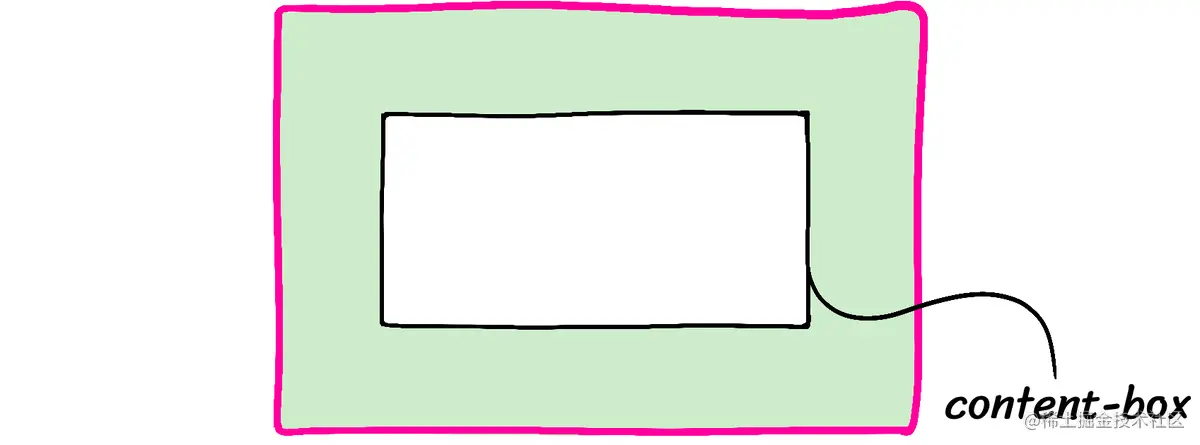
width: 100% 將 .box 盒模型的 content 部分設置為 200px;內邊距 padding 會額外增加 40px 寬度(每邊各 20px);邊框 border 會增加 4px(每邊各 2px)。通過加法計算不難得出粉色邊框矩形的寬度為 244px。因此,上面提到的問題的答案是 244px。
當我們試圖將一個 244px 的盒子塞進一個 200px 寬的父容器時,它會發生溢出:
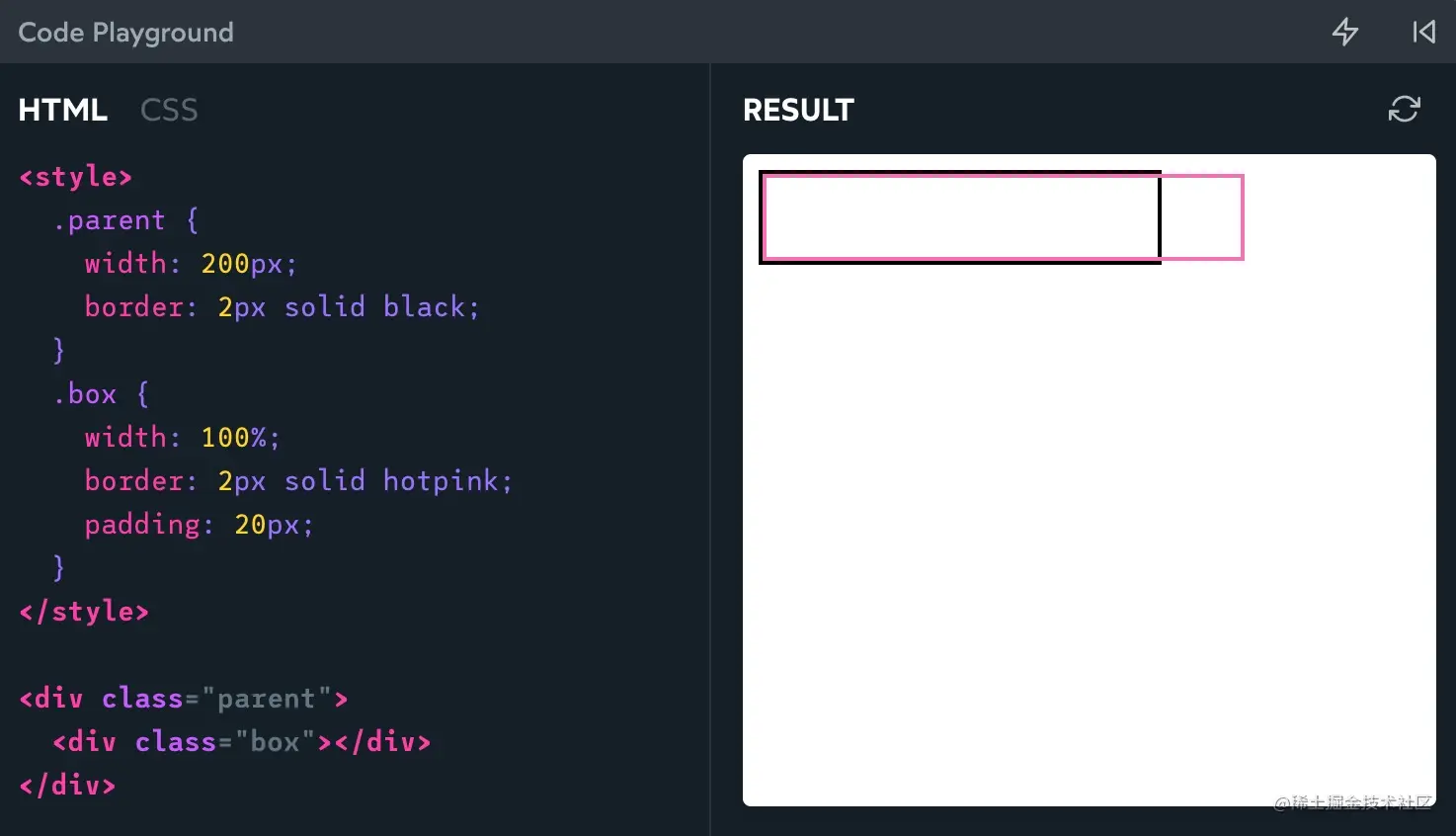
這種行為看起來很奇怪,我們可以通過以下設置來更改它:
*, *::before, *::after {
box-sizing: border-box;
}應用此規則后,寬度的百分比將基于 border-box 進行解析。在上面的例子中,我們的粉色框是 200px,而內部的 content-box 將縮小到 156px (200px - 40px - 4px)。
在我看來,這是一條必不可少的樣式的規則,因為它會使 CSS 更易于使用。我們用通配符選擇器(*)將其應用于所有元素和偽元素。與大眾認知完全相左的是,這個樣式設置并不會導致性能變壞,具體可參考文章* { Box-sizing: Border-box } FTW。
Inheriting box-sizing
我在網上看到了另外一種樣式設置:
html {
box-sizing: border-box;
}
*, *:before, *:after {
box-sizing: inherit;
}如果您想在一個已存在的大型項目中遷移使用 border-box,那么這將是一個有用的策略。如果你從零開始一個全新的項目,這是沒有必要的。為了簡單起見,我在 CSS 重置樣式中省略了它。
首先,我們可以創建一個 “legacy” 選擇器,將 box-sizing 的值繼續保留為 content-box,這也是 box-sizing 屬性的默認值:
.legacy {
box-sizing: content-box;
}然后,當應用程序中存在尚未遷移使用 border-box 時,我們就可以將該類添加到對應的位置,以保持原有樣式不被影響:
<body> <header class="legacy"> <nav> <!-- Legacy stuff here --> </nav> </header> <main> <section> <!-- Modern stuff here --> </section> <aside class="legacy"> <!-- Legacy stuff here --> </aside> </main> </body>
為什么要這樣做呢?現在,讓我們思考一下這個代碼段中的元素是如何計算的。
<header> 被賦予了 legacy,因此它使用了 box-sizing: content-box。
其子元素 <nav> 的樣式為 box-sizing: inherit。由于其父元素設置為 content-box,nav 也將設置為 content-box。
<main> 標簽沒有 legacy,因此它從其父級 <body> 繼承;而 <body> 繼承自 <html>;<html> 已經被設置為 border-box。
從本質上講,每個元素都可以從其父元素獲得 box-sizing 屬性。如果它有一個設置了 legacy 的祖先,那么它的屬性值是 content-box。否則,它將最終從 <html> 標簽中繼承,其屬性值為 border-box。
* {
margin: 0;
}瀏覽器會對外邊距 (margin) 做出很多常識性假設。例如,h2 在默認情況下要比段落的邊距更大。這些假設在那些做文字處理的文檔中是合理的,但對于現代 web 應用程序來說可能并不準確。
另外,外邊距會在你稍不留神的時候遭遇外邊距塌陷的問題,它可真是一個令人討厭的小機靈鬼呢。而且,我發現自己經常希望元素在默認情況下沒有任何外邊距。所以我決定把它全部去掉。
當我確實希望向特定的標簽添加外邊距時,我可以在項目中用自定義樣式中來實現。通配符選擇器(*)的優先級極低,這條規則很容易被覆蓋。
html, body { height: 100%;
}復制代碼我們在 CSS 中經常會使用百分比來設置高度,很多時候卻發現它似乎并沒有效果。請看下面的示例:
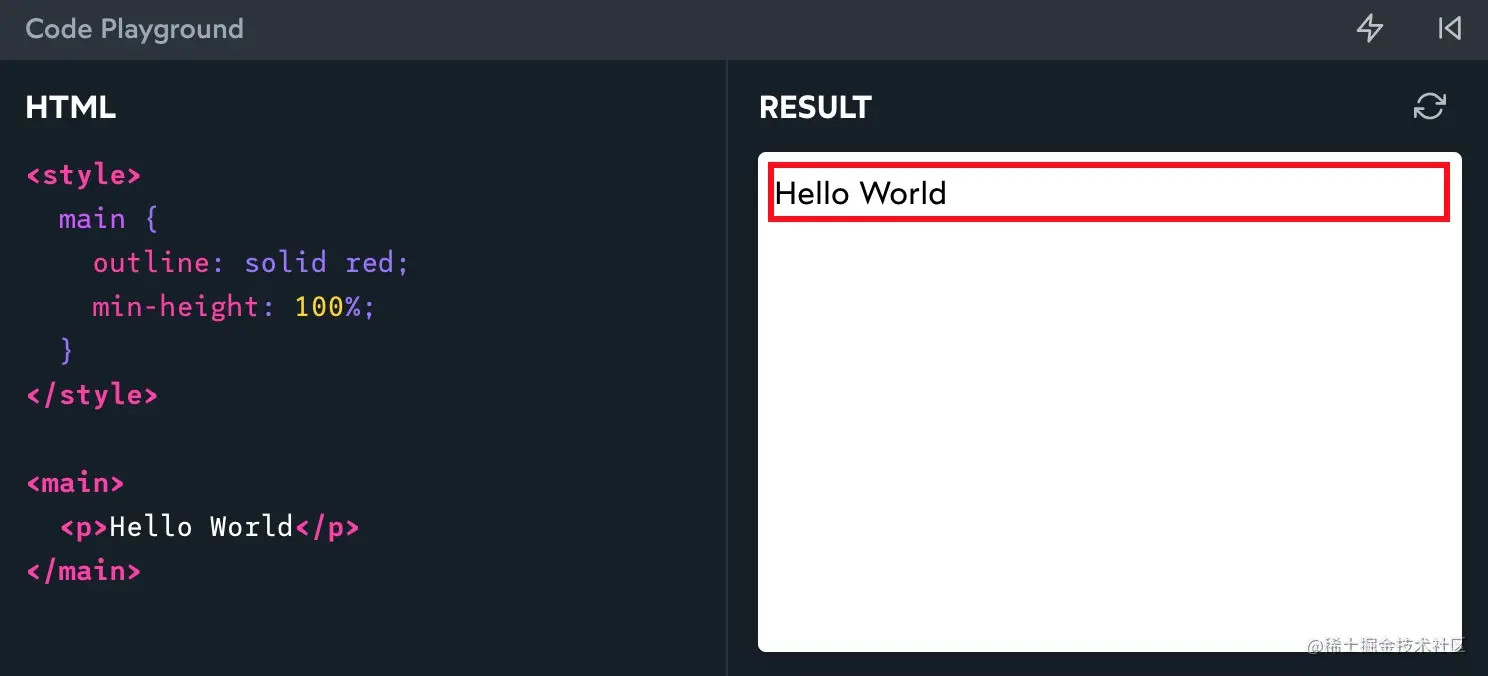
雖然將 main 元素設置為 height: 100%,但元素的高度根本沒有變化!
這里不起作用的原因是,在 CSS 流式布局(CSS 中的主要布局模式)中,height 和 width 的工作原理完全不同。元素的寬度是基于父元素計算的,元素的高度是根據其子元素計算的。這個話題說起來比較復雜,遠遠超出了本文的范圍,本文中不再展開討論。
在下面的代碼示例中,我們將上面的規則應用到代碼中,會發現 main 元素的高度變為了 100%:
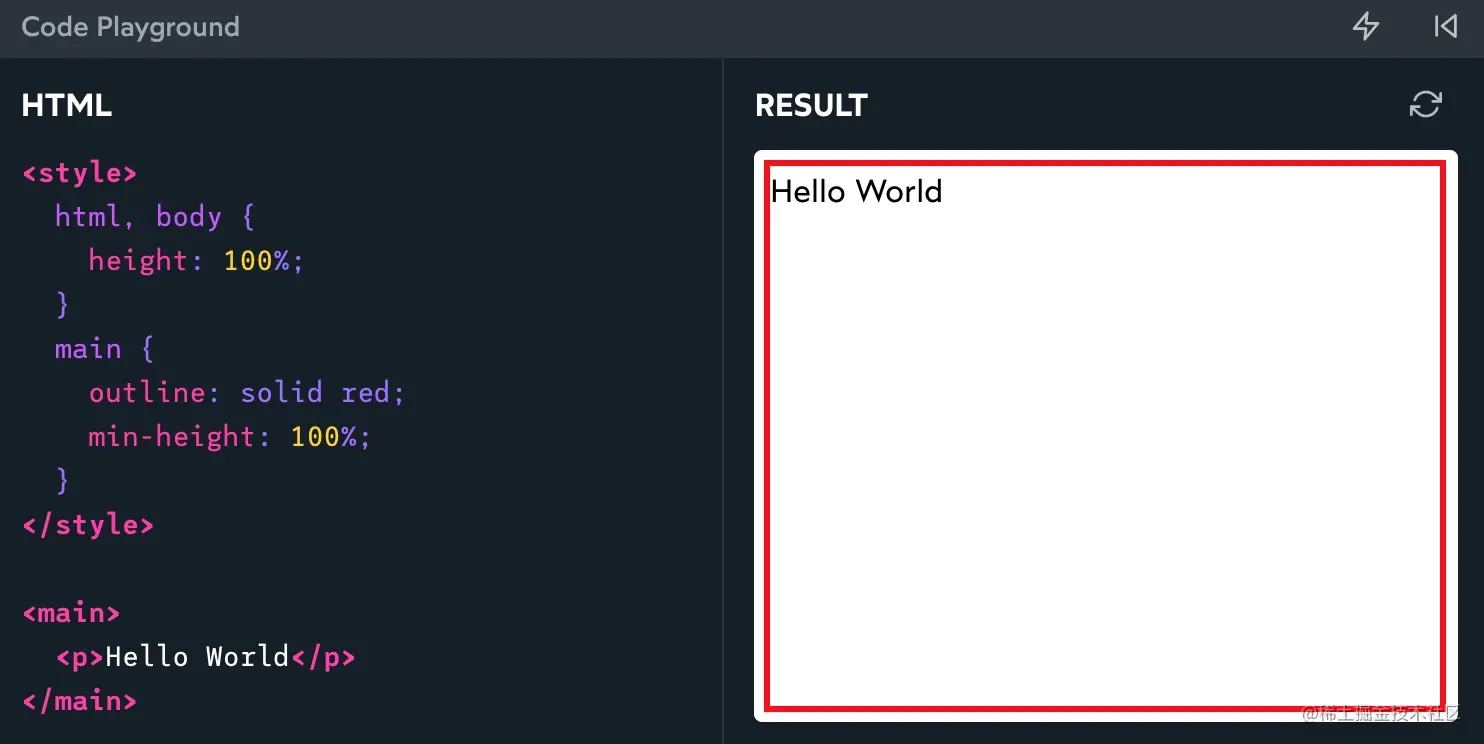
如果您使用的是像 React 這樣的 JavaScript 框架,那么您可能還需要在此規則中添加第三個選擇器:框架使用的根元素。
例如,在我的 Next.js 項目中,會將規則做如下更新:
html, body, #__next {
height: 100%;
}為什么不使用 vh?
你可能會想:為什么非得使用百分比來設置高度呢?為什么不用 vh 替代呢?
問題是 vh 不能在移動設備上正常工作;在移動設備上瀏覽器 UI 在上下滑動的時候,視口的可見部分會進行調整,這就導致 100vh 在瀏覽器中是不固定的,可能會超過屏幕實際的使用面積。
在未來,新的 CSS 單位將解決這個問題。在此之前,我繼續使用基于百分比的高度。
body {
line-height: 1.5;
}行高 line-height 控制段落中每行文本之間的垂直間距。它的默認值因瀏覽器而異,但通常在 1.2 左右。這個沒有單位的數字是基于字體大小的比值。它的功能就像 em 一樣。line-height 為 1.2 時,每行的行高將比元素的字體大 20%。
這里帶來一個問題,對于那些有閱讀障礙的人來說,這些句子排得太近,使閱讀變得更困難。WCAG 標準規定,行高應至少為 1.5。
現在,1.5 這個數字會影響標題 (如 h2、h3 等標簽) 和其他大字體元素,使它們產生了相當大的行間距:
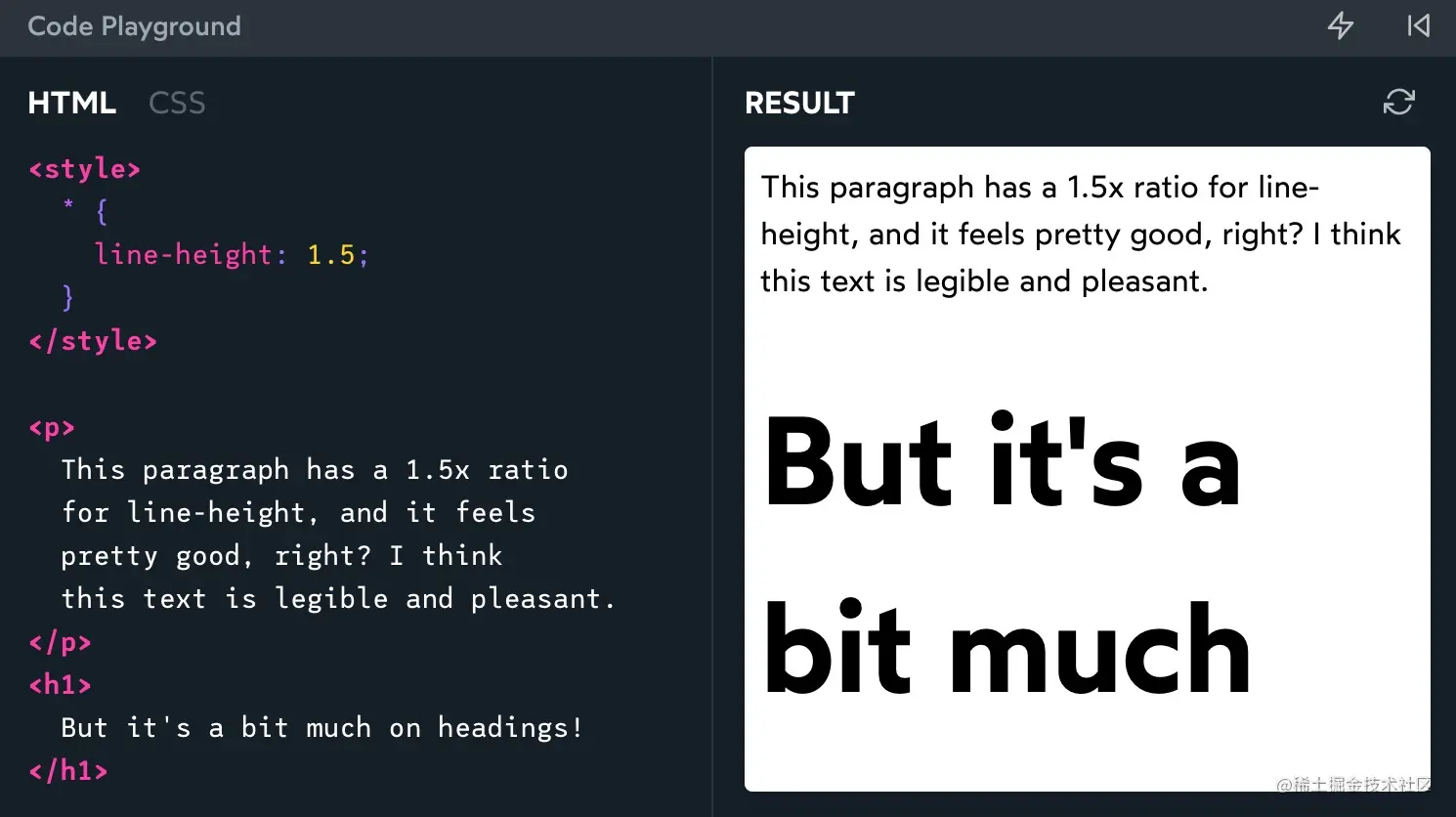
您可能直觀的想到,在標題上重新設置行高。我的理解是,WCAG 標準是針對 “body” 文本,這里只對 body 設置了 1.5 倍行高。
使用 “calc” 靈活的設置 line-heights
我一直在嘗試著另一種設置行高的方法,如下所示:
* {
line-height: calc(1em + 0.5rem);
}這是一個相當高級的代碼片段,雖然它又超出了本文的范圍,這里還是會簡單做一下介紹。
這個方法并沒有用字體的大小值乘以 1.5 這樣的數字來計算行高,而是以字體大小作為基數,并為每行添加固定的空間。對于 body 里面的文字段落((paragraphs),每行都將解析為 24px(假設使用的是瀏覽器的默認字體大小)。
不過,在較大的文本上,此聲明會產生更緊的行。下面的示例可以做出驗證:
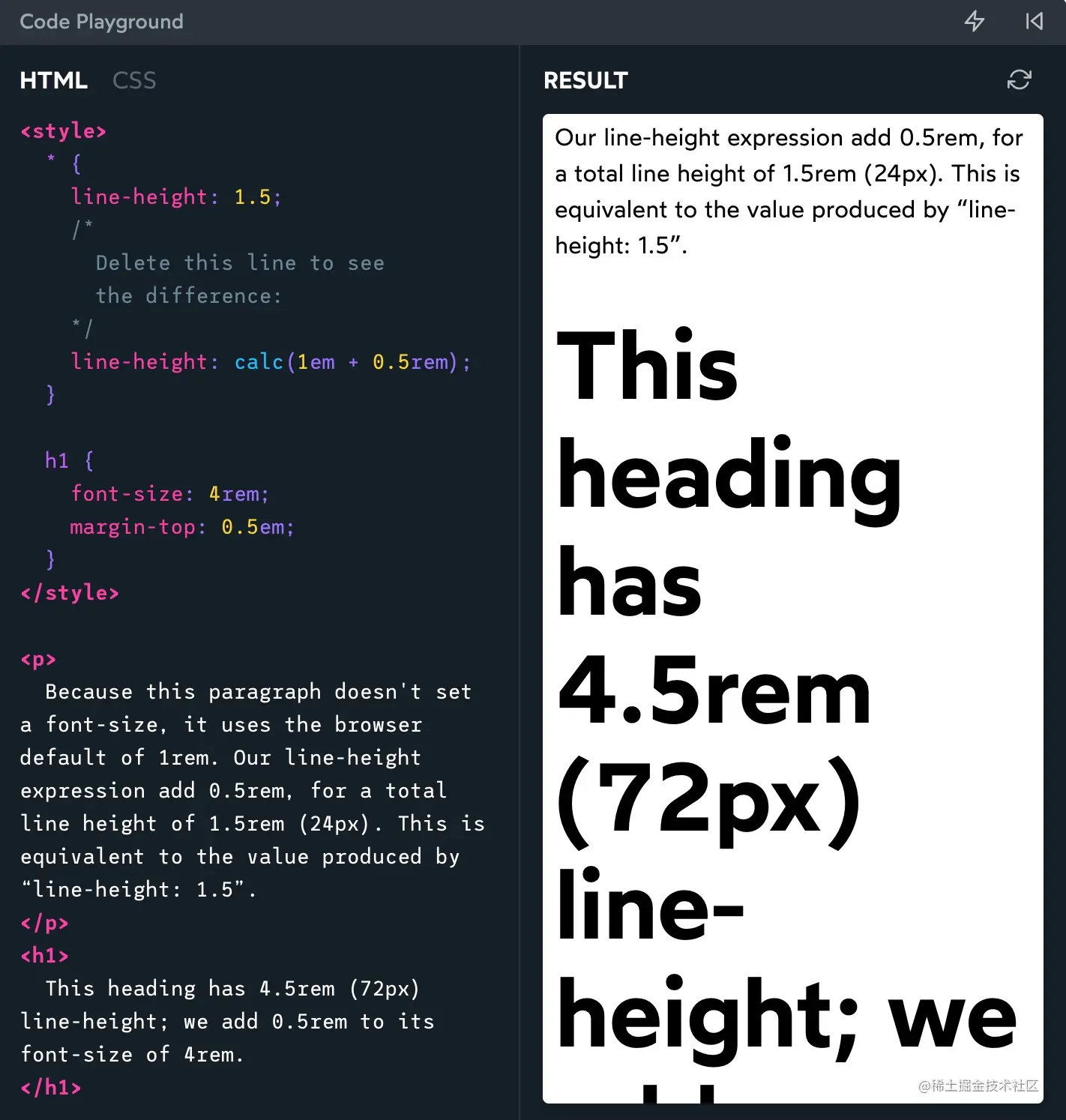
這個在使用時需謹慎,目前我還在試驗中。
其中的一個缺點是,我們必須用 * 將其設置在所有元素上,而不是將其應用于 body。這是因為 em 單位不能被子元素很好地繼承;它不能使每個元素重新計>算 1em 所對應的值。例如,在這個博客上,因為第三方代碼假設行高是可繼承的,導致我的代碼被它破壞了。
有關這項技術的更多信息,請查看 Kitty Giraudel 的這篇很棒的博文:使用 calc 計算最佳行高。
body {
-webkit-font-smoothing: antialiased;
}這個 CSS 設置存在一點爭議。
在 MacOS 計算機上,默認情況下瀏覽器會使用 “亞像素抗鋸齒(subpixel antialiasing)”。這種技術可以利用每個像素內的 R/G/B 燈光使文本更易于閱讀。
在過去,這個技術被認為提高了可訪問性,因為它改善了文本對比度。你可能讀過一篇流行的博文,停止 “修復” 字體平滑,這篇文章并不提倡切換到 “抗鋸齒(antialiased)”。
問題是,這篇文章寫于 2012 年,那時高 DPI “視網膜(retina)” 顯示時代還未來臨。今天的像素更小,肉眼根本看不見。LED 像素的物理布局也發生了變化。如果你在顯微鏡下觀察現代顯示器,你已經不會看到有序的 R/G/B 線網格了。
在 2018 年發布的 MacOS Mojave 中,蘋果公司在操作系統中禁用了亞像素抗鋸齒。我猜他們意識到,對現代硬件來說,這個技術的弊大于利。
令人困惑的是,像 Chrome 和 Safari 這樣的 MacOS 瀏覽器,在默認情況下仍然使用亞像素抗鋸齒。因此,我們需要將 -webkit-font-smoothing 設置為 antialiased 來顯式關閉亞像素抗鋸齒。
這兩者的區別在于:
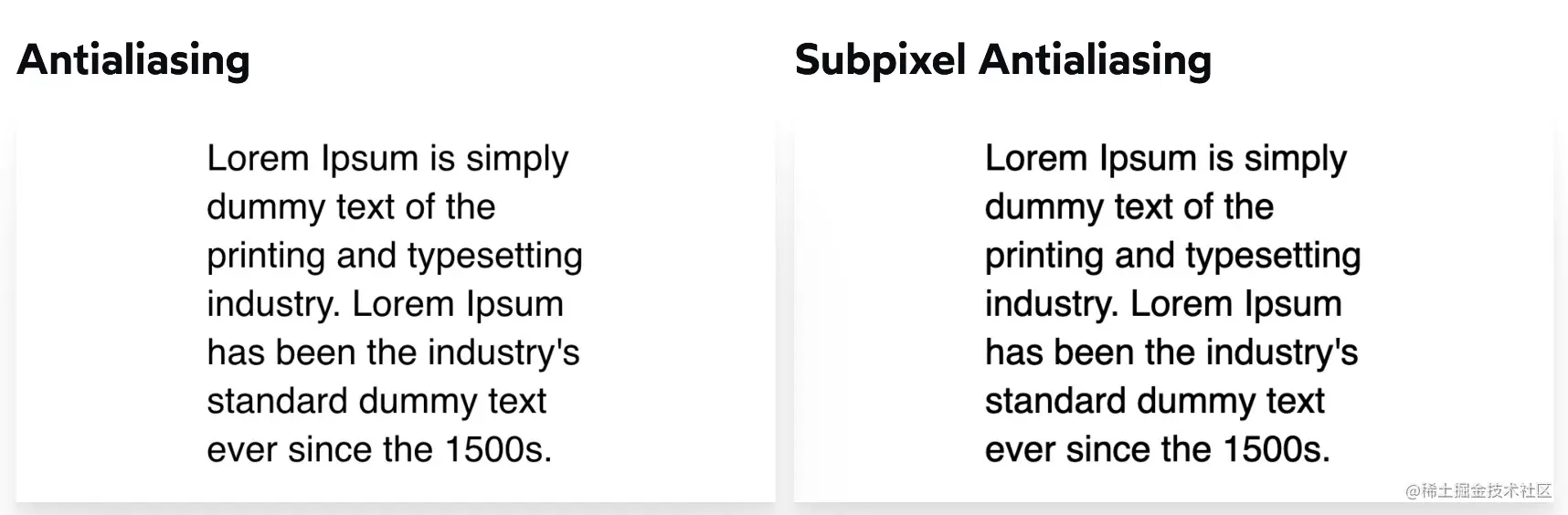
MacOS 是唯一使用亞像素抗鋸齒的操作系統,因此這個 CSS 規則對 Windows、Linux 或移動設備沒有影響。如果您使用的是 MacOS 計算機,則可以嘗試運行一下下面的代碼示例:
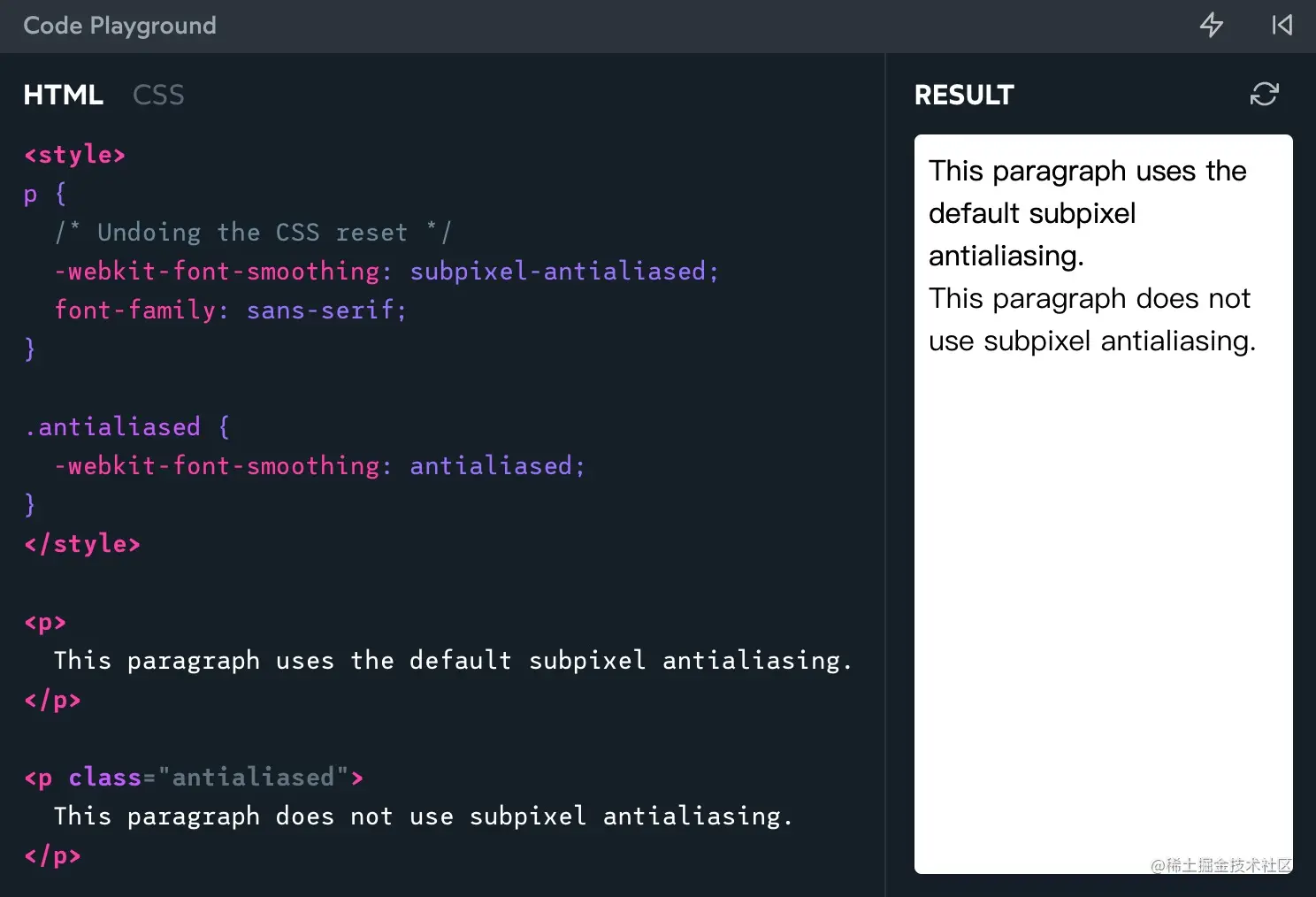
img, picture, video, canvas, svg {
display: block;
max-width: 100%;
}在 CSS 中圖像被認為是 “inline” 內聯元素,也就意味著它們應該像<em> 或 <strong>那樣在段落中間使用。這與我們經常使用圖像的方式是不符的。通常,我們使用圖片的方式與對待段落、標題或邊欄的方式相同,這些都是布局元素。
但是,如果我們布局中試圖使用內聯元素,就會碰到奇奇怪怪的事情。比如內聯元素的 4px 空白間距問題,這個神奇的空白與 line-height 有關系。通過在所有圖像上設置 display:block,我們避開了這一類問題。
我還設置了 max-width: 100%,這樣做是為了防止大型圖像溢出,特別是它們被放在一個不夠寬的容器中。
大多數塊級元素將自動伸長/收縮以適應其父元素,但像 <img> 這樣的媒體元素是特殊的:它們被稱為替換元素,并且它們也不遵循相同的規則。
如果圖像的 “自身的” 大小為 800 × 600,那么 <img> 元素的寬度也將為 800px,即使我們將其放入一個 500px 寬的父元素中。
這個規則將防止圖像超出其容器,我認為這是一個比較明智的做法。
input, button, textarea, select {
font: inherit;
}在默認情況下,按鈕和輸入框不會從它們的父項繼承排版樣式。相反,他們有自己怪異的風格。例如,<textarea> 將使用系統默認的 Monospace 字體。文本輸入框將使用系統默認的 sans-serif 字體。兩者都會選擇 microscopically-small 字體大小(Chrome 為 13.333px)。
正如您所想象的,在移動設備上閱讀 13px 的文本非常困難。當我們聚焦設置了較小字體的輸入框時,瀏覽器會自動放大,這樣文本更容易閱讀。
不幸的是,這樣的用戶體驗并不好:

如果要避免這種自動縮放行為,輸入的字體大小必須至少為 1rem/16px。有一種方法可以解決這個問題:
input, button, textarea, select {
font-size: 1rem;
}這修正了自動縮放問題,但這只是一個權宜之計。讓我們從根本上來解決這個問題:表單輸入不應該有自己的排版樣式!
input, button, textarea, select {
font: inherit;
}font 是一種 CSS 設置字體的簡略寫法,它設置了一系列與字體相關的屬性,如 font-size、font-weight 和 font-family 等。通過把它的值設置為 inherit,可將這些元素與其周圍環境中的排版一致。
只要我們沒有在 body 中使用令人討厭的較小的字體,這就一次解決了我們所有的問題。
p, h2, h3, h4, h5, h6, h7 {
overflow-wrap: break-word;
}在 CSS 中,如果沒有足夠的空間容納一行中的所有字符,文本將自動換行。
默認情況下,算法將尋找 “軟換行” 機會;這些是算法可以對字符進行拆分。在英語中,唯一軟換行的機會是空格和連字符,但這因語言而異。
如果一行沒有任何軟換行機會,并且不適合,則會導致文本溢出:
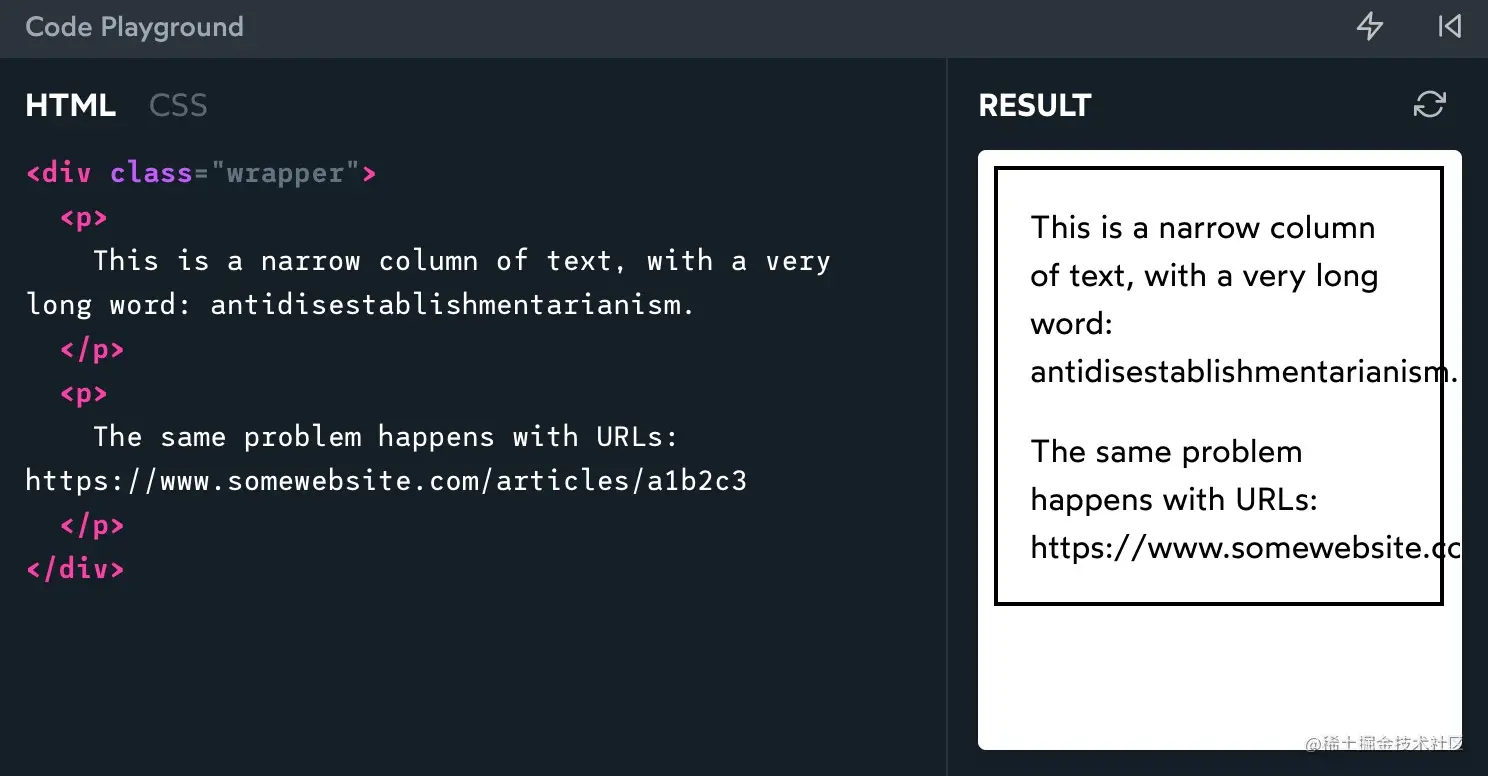
這可能會導致一些惱人的布局問題。在這里,它添加了一個水平滾動條。在其他情況下,它可能會導致文本與其他元素重疊,或滑到圖像/視頻后面。
overflow-wrap 屬性允許我們調整換行算法,并允許它在找不到軟換行機會時使用硬換行:
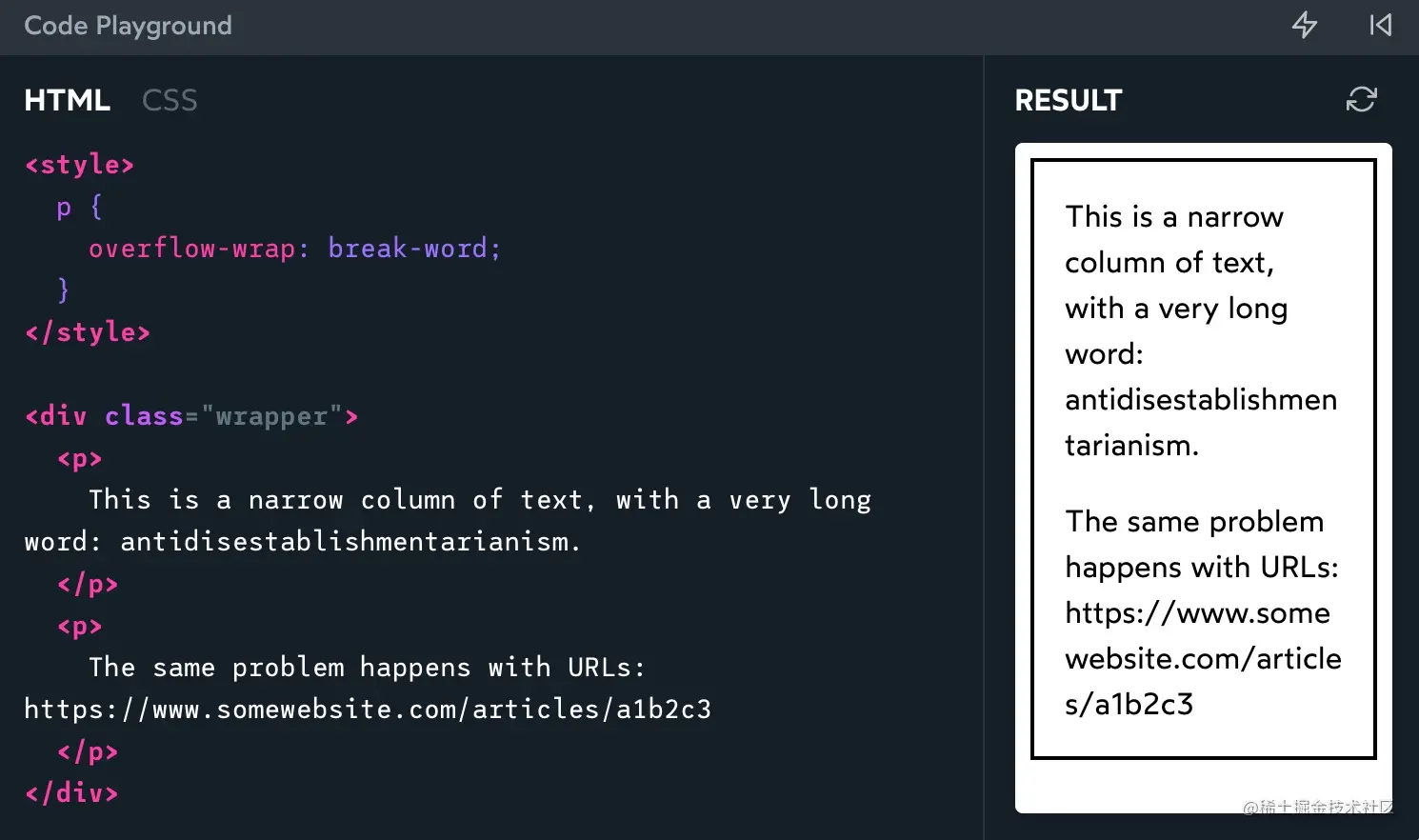
雖熱,這兩種解決方案都不是完美的,但至少硬換行不會破壞布局!
感謝 Sophie Alpert 提出了類似的規則!她建議將其應用于所有元素,這可能是一個好主意,但不是我個人測試過的東西。
您還可以嘗試添加 hyphens 屬性:
p {
overflow-wrap: break-word;
hyphens: auto;
}hyphens: aut:自動使用連字符(在支持它們的語言中)表示硬換行。這也使得硬換行更為常見。如果你有非常窄的文本欄,可以使用一下它。在我個人的 CSS 重置樣式中并為包含它,但它值得嘗試!
#root, #__next {
isolation: isolate;
}最后一個是可選的。通常只有在使用 React 之類的 JavaScript 框架時才需要它。
正如我們在 滾蛋吧,z-index 中看到的那樣,isolation 屬性允許我們創建新的堆棧上下文,而無需設置 z-index。
這是有益的,因為它允許我們保證某些高優先級元素(模態、下拉列表、工具提示)在應用程序中始終顯示在其他元素之上。沒有奇怪的堆疊背景錯誤,沒有 層出不窮的 z-index。
為了匹配您使用的框架,您需要根據您的需要來調整選擇器。我們希望選擇在應用程序中呈現的頂級元素。例如,在 create-react-app 使用的是<div id="root">,因此正確的選擇器是 #root 。
以下是我的 CSS 重置樣式,采用了精簡的、可復制的、優美的格式:
/*
Josh's Custom CSS Reset
https://www.joshwcomeau.com/css/custom-css-reset/
*/
*, *::before, *::after {
box-sizing: border-box;
}
* {
margin: 0;
}
html, body {
height: 100%;
}
body {
line-height: 1.5;
-webkit-font-smoothing: antialiased;
}
img, picture, video, canvas, svg {
display: block;
max-width: 100%;
}
input, button, textarea, select {
font: inherit;
}
p, h2, h3, h4, h5, h6, h7 {
overflow-wrap: break-word;
}
#root, #__next {
isolation: isolate;
}請隨意復制/粘貼到您自己的項目中!它的發布沒有任何限制(不過如果你想保留這篇博文的鏈接,我將不勝感激!)。
我沒有將這個 CSS 重置樣式作為 NPM 包發布,因為我覺得你應該擁有自己的重置樣式。把它帶到你的項目中,隨著時間的推移,當你學習新事物或發現新技巧時,可以對它進行調整。如果需要,您可以隨時制作自己的 NPM 包,以便于在項目中重用。
看完上述內容,你們對如何深入解析自定義的CSS重置樣式有進一步的了解嗎?如果還想了解更多知識或者相關內容,請關注億速云行業資訊頻道,感謝大家的支持。
免責聲明:本站發布的內容(圖片、視頻和文字)以原創、轉載和分享為主,文章觀點不代表本網站立場,如果涉及侵權請聯系站長郵箱:is@yisu.com進行舉報,并提供相關證據,一經查實,將立刻刪除涉嫌侵權內容。